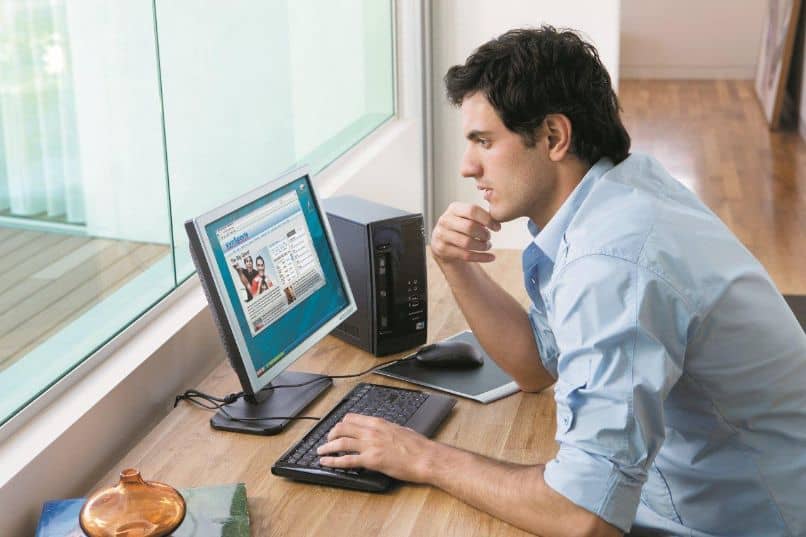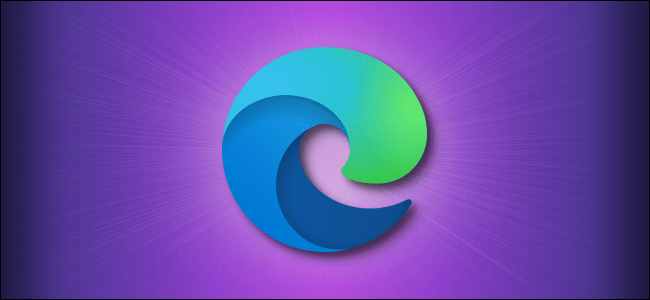لجميع المستخدمين الذين يستخدمون أي متصفح بحث بغض النظر عن أفضل متصفح جوجل كروم وموزيلا وبينج وما إلى ذلك. يحتاجون إلى فهم ميزاتهم المختلفة تمامًا ، بالإضافة إلى كيفية تكوين هذه الميزات.
هذا هو السبب في أننا كلفنا أنفسنا بمهمة تعليمك عن محركات البحث المختلفة وهذه المرة سنوضح لك كيفية حذف سجل البحث على الإنترنت في متصفح Bing

لقد غيّر متصفح Bing ، الذي كان يُعرف سابقًا باسم Live Search أو MSM-Search والذي تم إنشاؤه بواسطة Microsoft ، مظهره كثيرًا. يقوم محرك البحث هذا بتخزين واستخدام سجل البحث الخاص بك حتى يتمكن من تقديم نتائج مخصصة. لكن في بعض الأحيان نقدم لك الكثير من المعلومات حول بياناتنا الشخصية.
يحدث أيضًا أنه عندما يحتوي سجل التصفح هذا على الكثير من المعلومات ، فإنه لا يعمل على النحو الأمثل أو بشكل صحيح. هذا يسمح بإنشاء أخطاء معينة عند البحث. من خلال البرنامج التعليمي التالي ، سنعلمك كيفية حذف محفوظات البحث على الإنترنت في متصفح Bing ، وبالتالي لدينا دائمًا أفضل أداء له.
تركز برامجنا التعليمية دائمًا على مساعدتك في التعرف على الاتجاهات الجديدة في العالم التكنولوجي وتدريبك حتى تتمكن من إدارة جميع التطبيقات بنفسك. وبالتأكيد أنت تعرف بالفعل كيفية إزالة أو تعطيل bing في قائمة بدء Windows 10.
يجب أن نتذكر أيضًا أنه من المهم للغاية معرفة كيفية حذف السجل في متصفح Bing إذا كنا نشارك جهاز الكمبيوتر الخاص بنا بشكل متكرر مع أشخاص آخرين وهنا يمكنهم العثور على معلومات حساسة للغاية لا نريد بالتأكيد مشاركتها مع أي شخص.
للبدء ، سننتقل إلى الرابط التالي فيه ، وسننتقل مباشرةً إلى حساب Microsoft الخاص بنا ، إلى قسم الخصوصية. هذا لأن Bing مملوك لشركة Microsoft وجميع محفوظات البحث المخزنة لدينا. عندما ندخل الصفحة يجب علينا تسجيل الدخول.
ثم سنقوم بالقطع إلى علامة تبويب المعلومات العامة ثم نذهب إلى أسفل اليمين حيث سنجد الخيار عرض وحذف محفوظات الاستعراض . يجب أن نصنع مقطعًا عليه وسيظهر لنا جميع محفوظات البحث التي أجريناها والتي تم تخزينها في هذا القسم.
اختر بين مسح المحفوظات أو مسح عمليات البحث بشكل فردي
يمكننا أن نرى أنها كلها ، تلك التي صنعت اليوم ، أمس ، الأسبوع الماضي ، الشهر الماضي وما إلى ذلك منذ أن بدأنا في استخدام هذا المتصفح. هنا في هذه المرحلة يمكننا تنفيذ إجراءين ، أولاً يمكننا اختيار كل سطر يمثل بحثًا. وانقر على خيار الحذف.
أو يمكننا الانتقال إلى أعلى اليمين . حيث يوجد خيار حذف النشاط وبالتالي حذف السجل بأكمله. سيضمن ذلك عدم ترك أي شيء في محفوظات الاستعراض الخاصة بك. بالنقر فوق هذا الخيار ، سيظهر مربع لإعلامنا بما سيحدث إذا حذفنا سجل التصفح.
إذا كنا متأكدين من حذفه ، فيجب أن نضغط على خيار الحذف ، وبهذه الطريقة قمنا بحذف محفوظات البحث على الإنترنت في متصفح Bing. والحفاظ على خصوصيتنا آمنة ، لأن المعلومات التي نسعى إليها من خلال المتصفحات تخص فقط كل واحد منا كمستخدم.
كل يوم هناك المزيد من الوظائف والخدمات المضافة إلى منصاتهم من قبل شركات مثل Google أو Bing ومن المهم جدًا التعرف عليها وتعلم كيفية استخدامها. إن الإمكانات التي يتمتع بها كل واحد منهم كبيرة . ولكن لا يُعرف الكثير عنهم لدرجة أن تحقيق أقصى استفادة مما يمكنهم تقديمه لنا سيكون نعمة.

بهذه الطريقة وصلنا إلى نهاية مقال آخر . والذي قدم لك الإرشادات التي يجب عليك اتباعها لحذف محفوظات البحث على الإنترنت في متصفح Bing . بطريقة بسيطة وسريعة للغاية وبهذه الطريقة تحمي خصوصيتك.